<花伯夏生>
最近はデジタルカメラで身の回りの風景や物をパチパチと撮る人が増えていると思います。
でも!
辺りがちょっと暗かったりしたせいで、思いもよらずノイズだらけのザラザラとした画像になってしまうという失敗をした事はありませんか?
そんな時の救世主がコレ。
「Neat Image」です。
外国のソフトで英語版しかありませんが、使い方は簡単なので大丈夫。
まず、以下のサイトからソフトをダウンロードします。
Neat Imageダウンロード
一番上のNeat Image Demo edition setupを選択します。
(Demo版は無料なので)
Download nowをポチっとクリックするとダウンロードが始まるので、適当な場所に保存します。(Mirrorでも同じです)
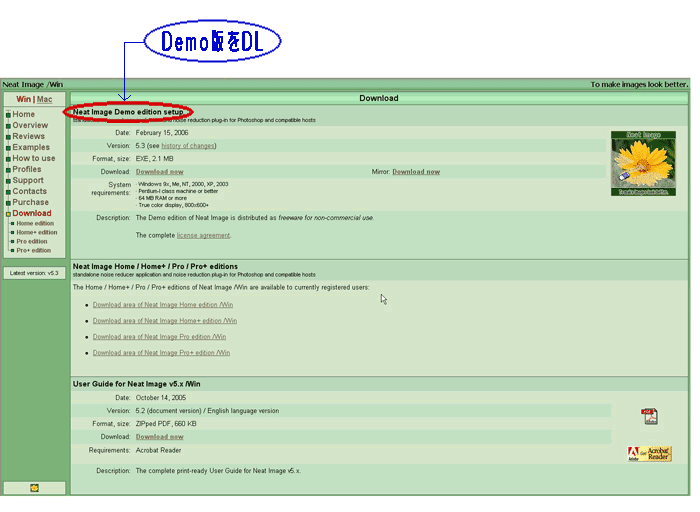
これは無料の機能限定版です。使用期限はありません。
有料版はフォトショップのプラグインとして使える様になるのでとっても便利ですが、まずは無料版で十分でしょう。
ダウンロードしたNeatSetup.exeと言うファイルを自分の端末の適当な場所にインストールします。
(ダブルクリックすると自動的にインストールが始まります。特に希望が無い限り「Next」を押し続ければOKです)
インストールが済むと自動的にデスクトップにNeatImageのアイコンが出来ています。

OKをクリックして、さあ使い始めましょう。
OKをクリックすると次の画面になります。

Open input imageのタブを選択します。
すると画像選択の窓が開くので、ノイズを消したい画像を選択します。

画像を選択したらDevice Noise Frofileのタブをクリック。

続いてAito Prpfaileのボタンをクリック。

自動的にノイズのサンプリングします。(青い四角がそれです)
次にNoise Filter Settingsのタブを選択。

Previewボタンを押して仕上がり具合を確認します。

Previewボタンを押すと白線の□の中のノイズが処理されます。
周囲の画像と見比べましょう。
画像か小さくって見比べられない?
心配ありません。

400%まで拡大出来ます。
プレビューの窓もクリック&ドラックで位置を移動出来るので、好きな場所の画像の確認が可能です。
出来栄えを確認し、ノイズ処理をした方がしないよりいいぞ!となったらいよいよノイズの処理の開始です。
ノイズ大きさによって、処理するとかなりボケた画像になる場合もあるので、その時はどっちがマシかじっくり見極めましょう。
Output Imageのタブを選択。
Applyボタンを押すと処理開始です。

処理が終了すると処理済画面が表示されます。

処理済の画像はいかがですか?
ポインタでクリックして押さえている間は処理前の画像が表示されますので、処理の前後の違いがじっくり確認出来ます。
出来栄えに満足したらSave Output Imageのボタンをクリックして適当なフォルダに保存しましょう。
Demo版の注意書きが表示されますが、気にせずOKをクリックしておきます。
ファイル名は特に指定しない限り「元のファイル名」+「_filtered」になります。
ファイル形式はTiffとJpegとBitmapが表示されますが、無料版はJpegでしか保存出来ません。(念のため)
Neat Imageの使用前後の画像です。

画像のざらつきが滑らかになっているのが判ると思います。
細い設定をして使うやりかたもあるようなのですが判りません…;ので皆様、要研究です!(笑)
ぐぐると親切に解説してあるページが沢山ヒットしますので。
今回はこちらのページを参考に。
【FZシリーズ情報集積所 超簡単NeatImage(V5.1)の使い方】
ざっくり端折った使用説明にしてみました。m(_ _;)m
最近はデジタルカメラで身の回りの風景や物をパチパチと撮る人が増えていると思います。
でも!
辺りがちょっと暗かったりしたせいで、思いもよらずノイズだらけのザラザラとした画像になってしまうという失敗をした事はありませんか?
そんな時の救世主がコレ。
「Neat Image」です。
外国のソフトで英語版しかありませんが、使い方は簡単なので大丈夫。
まず、以下のサイトからソフトをダウンロードします。
Neat Imageダウンロード
一番上のNeat Image Demo edition setupを選択します。
(Demo版は無料なので)
Download nowをポチっとクリックするとダウンロードが始まるので、適当な場所に保存します。(Mirrorでも同じです)
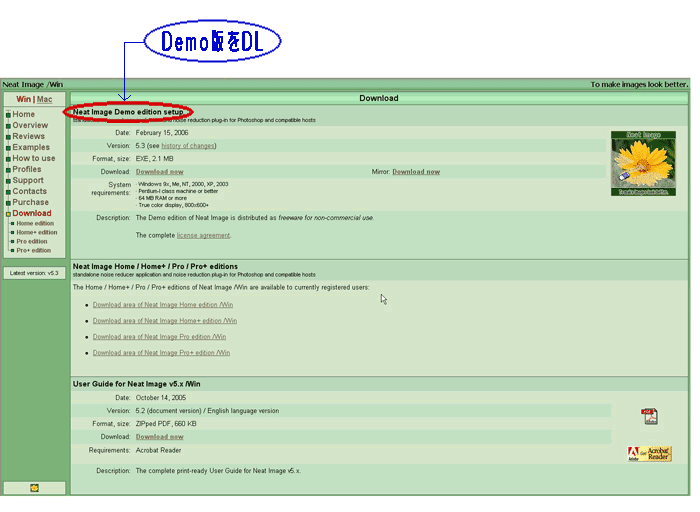
これは無料の機能限定版です。使用期限はありません。
有料版はフォトショップのプラグインとして使える様になるのでとっても便利ですが、まずは無料版で十分でしょう。
ダウンロードしたNeatSetup.exeと言うファイルを自分の端末の適当な場所にインストールします。
(ダブルクリックすると自動的にインストールが始まります。特に希望が無い限り「Next」を押し続ければOKです)
インストールが済むと自動的にデスクトップにNeatImageのアイコンが出来ています。

OKをクリックして、さあ使い始めましょう。
OKをクリックすると次の画面になります。

Open input imageのタブを選択します。
すると画像選択の窓が開くので、ノイズを消したい画像を選択します。

画像を選択したらDevice Noise Frofileのタブをクリック。

続いてAito Prpfaileのボタンをクリック。

自動的にノイズのサンプリングします。(青い四角がそれです)
次にNoise Filter Settingsのタブを選択。

Previewボタンを押して仕上がり具合を確認します。

Previewボタンを押すと白線の□の中のノイズが処理されます。
周囲の画像と見比べましょう。
画像か小さくって見比べられない?
心配ありません。

400%まで拡大出来ます。
プレビューの窓もクリック&ドラックで位置を移動出来るので、好きな場所の画像の確認が可能です。
出来栄えを確認し、ノイズ処理をした方がしないよりいいぞ!となったらいよいよノイズの処理の開始です。
ノイズ大きさによって、処理するとかなりボケた画像になる場合もあるので、その時はどっちがマシかじっくり見極めましょう。
Output Imageのタブを選択。
Applyボタンを押すと処理開始です。

処理が終了すると処理済画面が表示されます。

処理済の画像はいかがですか?
ポインタでクリックして押さえている間は処理前の画像が表示されますので、処理の前後の違いがじっくり確認出来ます。
出来栄えに満足したらSave Output Imageのボタンをクリックして適当なフォルダに保存しましょう。
Demo版の注意書きが表示されますが、気にせずOKをクリックしておきます。
ファイル名は特に指定しない限り「元のファイル名」+「_filtered」になります。
ファイル形式はTiffとJpegとBitmapが表示されますが、無料版はJpegでしか保存出来ません。(念のため)
Neat Imageの使用前後の画像です。

画像のざらつきが滑らかになっているのが判ると思います。
細い設定をして使うやりかたもあるようなのですが判りません…;ので皆様、要研究です!(笑)
ぐぐると親切に解説してあるページが沢山ヒットしますので。
今回はこちらのページを参考に。
【FZシリーズ情報集積所 超簡単NeatImage(V5.1)の使い方】
ざっくり端折った使用説明にしてみました。m(_ _;)m




















※コメント投稿者のブログIDはブログ作成者のみに通知されます